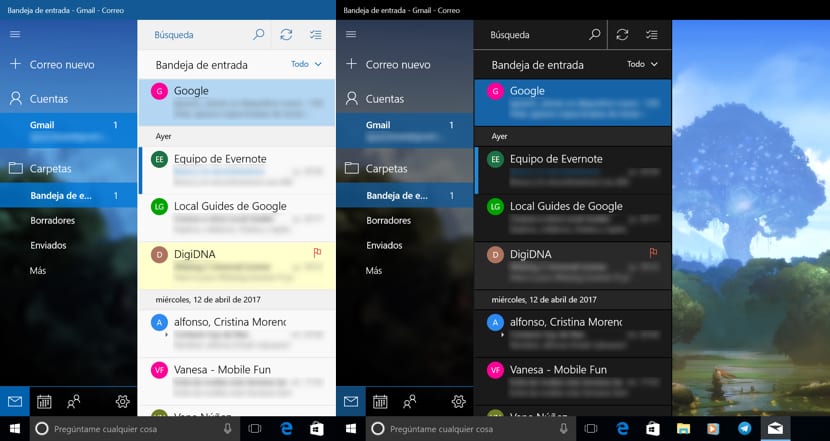
Windows 10 tilbyr oss en e-postapplikasjon med et stort antall funksjoner, funksjoner som lar oss tilpasse fra signaturer, til automatiske svar, går gjennom bakgrunnen for applikasjonen, raske handlinger, leseinnstillinger, varsler ... Når vi jobber med PC i praktisk talt mørk eller veldig dårlig belysning, er det sannsynlig at lyset vises på skjermen kan påvirke søvnsyklusene våre. For øyeblikket har ikke Microsoft lagt til noe alternativ som lar deg kontrollere dette aspektet, noe Apple har hatt i den siste oppdateringen av operativsystemet ved å legge til Night Shift-funksjonen.
For å prøve å kompensere for en lysstyringsmodus som ikke påvirker våre søvnsykluser, som om det tilbys av macOS, Windows 10 tilbyr oss forskjellige alternativer for å endre grensesnittet til noen applikasjoner. I dag snakker vi om alternativet som e-postprogrammet tilbyr for å aktivere en mørk modus, en mørk modus som vil tillate oss å sjekke alle e-postene våre med lite omgivende lys, så det vil ikke påvirke senere.
Slå på mørk modus i Mail-appen
- Først når vi har kjørt postapplikasjonen, går vi til utstyret.
- Alle konfigurasjonsalternativene som lar oss tilpasse applikasjonen vises på høyre side av skjermen. Vi må gå til personalisering.
- Innen personalisering går vi til alternativet Mørk modus.
Når den er aktivert, kan vi se hvordan alle områdene som tidligere ble vist med en hvit bakgrunn, nå viser den mørke bakgrunnen, noe som reduserer lysstyrken som enheten gir betydelig. Problemet som denne modusen presenterer oss er at bare endre fargen på meldingene i innboksen, går fra hvitt til svart. Fargen på meldingen endres imidlertid ikke, kroppen vil fortsette å være hvit.